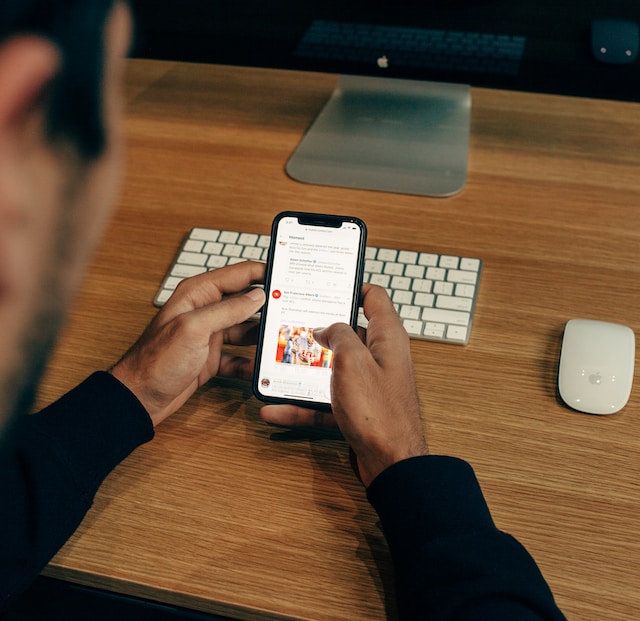公式モバイルアプリやブラウザでソーシャルメディア・プラットフォームを利用している場合でも、XになったTwitterはあなたのデータを保存します。キャッシュは、アカウントに関する情報、画像、GIF、動画、その他の形式のデータを含む一時的なストレージの一般的なタイプです。このデータをキャッシュに保存する目的は、プラットフォームが必要な情報を簡単に取り出せるようにすることだ。しかし、時間が経つにつれて逆効果になる。つまり、ソーシャルメディア・ネットワークがぎこちなく感じたり、一部の機能が動作しなくなったりするのだ。簡単な解決策は、どのデバイスでもTwitterのデータを消去する方法を学ぶことです。

目次
Twitterのキャッシュをクリアするには?
Twitterのキャッシュをクリアする方法を知っておくことは不可欠です。この一時的なデータを削除すると、モバイルアプリのパフォーマンスに大きな影響を与えます。様々なデータを保存することで、アプリは同じ情報を繰り返しダウンロードする必要がなくなります。これにより、パフォーマンスが大幅に向上します。例えば、あるブランドのページに毎日アクセスするとします。初めてこの操作をすると、ページの読み込みに時間がかかる。数時間後に同じことをすると、瞬時にプロフィールが読み込まれる。
しかし、Twitterキャッシュの欠点は、時間が経つにつれて大きくなる傾向があることです。最初は気にならないかもしれませんが、これらのファイルはデバイスのストレージ容量を数ギガバイト(GB)占有する可能性があります。最近のスマートフォンのほとんどはmicroSDカードスロットを廃止しているため、携帯電話のストレージを拡張することはできません。
また、スマートフォンから得られる画像や動画の品質は日々向上している。その結果、これらのファイルがスマホの容量を圧迫している。その上、アプリも複雑化し、より多くの機能を提供するようになったため、サイズが大きくなっている。
つまり、すぐにストレージが足りなくなります。Twitterアプリのキャッシュをクリアすることで、デバイス上の容量を取り戻すことができます。もう一つの利点は、アプリの使用中に直面する可能性のあるその他の問題を解決できることです。例えば、アプリのキャッシュエラーが原因で動作しなくなる機能があります。
容量が不足していたり、アプリの動作が重く感じたら、キャッシュをクリアしましょう。デバイスによってやり方が異なるので、ここでは2つのガイドを紹介します。
1.X for AndroidでTwitterのキャッシュをクリアする
Androidデバイスのインターフェースはメーカーによって異なりますが、アプリのキャッシュをクリアする方法は同じです。特に、お使いのスマートフォンのAndroidバージョンが古い場合、一部の名称が異なる場合があります。ここでは、Android版Twitterのデータを消去する方法を説明します:
- スマートフォンのホーム画面に移動し、X for Androidモバイルアプリを探します。このアプリケーションを開く必要はありません。
- 画面にメニューが表示されるまでXアイコンを押し続けます。
- すべてのオプションからアプリ情報を選択します。
- 強制停止をタップしてアプリを終了します。そうしないと、キャッシュをクリアする際に問題が発生する可能性があります。
- このページを見ると、「ストレージとキャッシュ」があります。これをタップして設定を開きます。注意: 「ストレージとキャッシュ」というタイトルはデバイスによって異なる場合があります。例えば、Android 12を実行しているOneplus 7 Proでは、「ストレージ使用状況」です。Android 13を実行しているPixelデバイスでは、「ストレージとキャッシュ」です。
- Androidスマートフォンからキャッシュを削除するには、「キャッシュを 消去 」オプションをタップします。一時ファイルが削除されると、キャッシュのサイズは0 Bになります。
2.X for iOSでTwitterのキャッシュを削除する
iPhoneでXのキャッシュを削除するために、携帯電話の設定に入り込む必要はありません。アプリ自体で可能です。Twitterのキャッシュを削除する方法をご覧ください:
- iPhoneでX for iOSアプリを開きます。
- 画面左上にプロフィール写真が表示されます。これをタップするとクイックナビゲーションメニューが表示されます。
- このメニューにはいくつかのオプションがあります。画面下部の「設定とサポート」をタップします。ドロップダウンメニューから「設定とプライバシー」を選択します。
- アプリのメイン設定ページが表示されました。メニューの「アクセシビリティ」、「ディスプレイ」、「言語」を開きます。
- 最後のオプション、すなわち「データ使用量」をタップする。
- 画面の下に「ストレージ」のセクションがあります。その下に2つのオプションがあります:メディアストレージと ウェブストレージです。メディアストレージを開きます。
- 赤でハイライトされているClear Media Storageテキストを選択し、キャッシュをクリアします。下部にもう一つの「メディアストレージを消去」ボタンが表示されます。これをタップしてキャッシュを削除します。
- 前のメニューに戻り、Web Storageを開く。
- 選択肢は2つある:
- Webページストレージをクリアします:キャッシュデータのみを削除します。ログイン情報やクッキーなどの情報はデバイスに残っています。
- すべてのWebストレージを消去します:このオプションは、キャッシュデータ、ログイン情報、クッキーを削除します。TwitterまたはXに再度ログインする必要があります。
- Xアプリのキャッシュをクリアするには、これらのオプションのいずれかを選択します。確認のため、もう一度同じオプションを選択する必要があります。

Twitterの検索履歴を削除する:総合ガイド
Twitterで検索した内容はソーシャルメディアネットワークに残ります。このプラットフォームのアルゴリズムは、あなたのTwitter検索履歴を利用して、あなたの興味に沿った投稿を表示します。これが、X検索でウサギの穴に入った後、特定の種類のツイートを見始める理由です。また、検索履歴はプラットフォーム上で表示される広告やプロモーションにも影響します。
アプリのキャッシュクリアについて上記のガイドに従うと、最近の履歴も削除されます。これらは、あなたがプラットフォームの検索機能を使用している間に入力したキーワードです。
Xで検索した内容を保存しておいて、後で検索することもあります。検索結果を保存することで、このプラットフォームの傾向を把握することができます。
唯一の欠点は、検索結果に似た投稿がフィードに表示されるようになることだ。これを防ぎたい場合は、Twitterの検索履歴の削除に関する以下の2つのガイドに従ってください。
モバイルアプリでの検索履歴の削除
AndroidおよびiOSデバイス用のモバイルアプリで検索履歴を削除するのは簡単です。保存した検索履歴を見るには、必ずプロフィールにログインしてください。モバイルアプリから検索履歴を削除する方法はこちら:
- 一番下のナビゲーションバーには拡大アイコンがあります。これは検索ボタンです。タップすると検索ユーティリティが開きます。
- キャッシュをクリアしていれば、最近の検索は表示されません。そうでない場合は、上部に「X」ボタンが表示されます。これで最近の検索がすべて削除されます。Androidで特定のクエリを削除したい場合は、それをタップしたままにします。メニューがポップアップ表示され、検索を削除するかどうか尋ねられます。ポップアップで「クリア」を選択すると、クエリが削除されます。iOSデバイスでは、左にスワイプして検索を削除します。
- 保存された検索を削除するには、クエリを開きます。
- 検索バーの横にオーバーフローまたは3つの点のアイコンがあります。それをタップし、DeleteSearchを選択します。
X for Webから検索履歴を削除する
Xfor theWebで検索履歴を削除することができます。モバイルデバイスの最近の検索履歴を削除しても、ブラウザのTwitterクエリは削除されません。最近の検索履歴はデバイス固有、つまりデバイスに残ります。一方、保存された検索はユニバーサル、つまりすべてのデバイスに表示されます。あるデバイスから削除すると、他のデバイスでは利用できなくなります。以下は、デスクトップブラウザからTwitter検索のデータを消去する方法のステップバイステップです:
- Twitterアカウントを開き、検索バーをクリックします。ソーシャルメディアネットワークのインターフェースの右上に表示されます。
- 検索バーの下にメニューが表示されます。このメニューには、最近行った検索と保存した検索がすべて含まれています。特定の最近のクエリを削除するには、'X'ボタンを選択します。それ以外の場合は、[すべて消去]をクリックして最近の検索をすべて削除します。
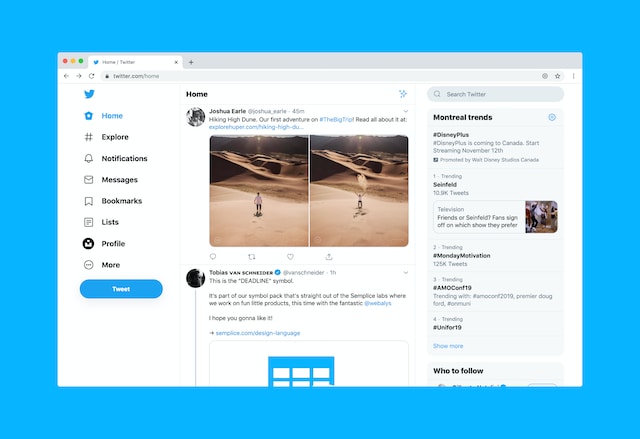
Xでツイートを削除するには?
ソーシャルメディア・データをクリーニングするついでに、古いツイートを見てみるのもいい方法だ。プロフィール上の投稿の中には、もはやあなた自身を反映していないものがあるかもしれない。例えば、政治やその他多くの注目を集めるトピックに対するあなたの考え方があります。同様に、親しい友人にしか理解できないジョークがあるかもしれない。トピックに対する信念や考えが変わったとしても、ソーシャルメディアの投稿には同じことは当てはまらない。10年前の投稿が公人の人生に影響を与えているのを目にするのはこのためだ。
このような状況を避けるために、投稿は定期的に削除するべきだ。何がバイラルになるか分からないのだから。このガイドでは、Xで古いツイートを探して削除する方法を紹介します:
- 訪問 ツイッター詳細検索 をブラウザでご利用ください。モバイルアプリではこの機能が使えないからです。ただし、モバイルブラウザでTwitterを利用する場合は機能します。
- Accountsセクションにユーザー名を入力します。From These Accounts(これらのアカウントから)」のテキストボックスに入力します。
- 日付のセクションに移動し、検索期間を選択します。プラットフォームへの最初の投稿から始めるようにしてください。
- 検索ボタンを押したら、投稿をスクロールします。気に入らないものや同意できないものがあれば、オーバーフローのアイコンをタップしてください。
- プロフィールから投稿を削除するには「削除」をタップします。

気に入ったツイートを消去できる?
はい、Twitterでは以下の手順を踏めば、様々なツイートから「いいね!」を削除することができます:
- 自分のプロフィールにアクセスし、「いいね!」タブを見るだけです。また、詳細検索で他のユーザーの投稿を探し、過去に「いいね!」したツイートを見ることもできます。
- 各投稿を確認し、「いいね!」ボタンをタップして「いいね!」を削除します。
いいね!」を削除することは、プラットフォーム上でのあなたの体験に影響を与える。あなたが関与したものは、あなたのフィードに表示されるものに影響します。いいね!を削除することで、「あなたのために」タブのコンテンツタイプを変更することができます。
これは、アルゴリズムがあなたのフィードに何を表示すべきかを決定するために、あなたが関与したものを見ているためです。
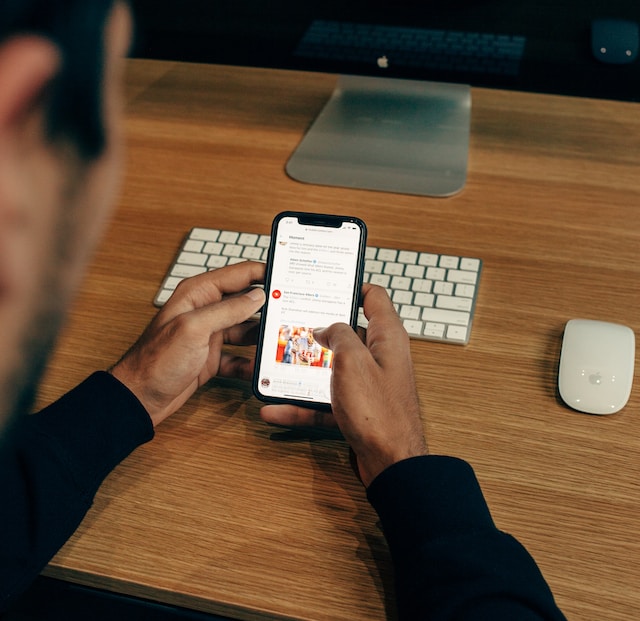
Twitterのデータを消去し、オンラインプライバシーを維持するには?
Xデータを消去することは、デジタル・プライバシーを維持することの一部です。あなたのデータは貴重なので、定期的に削除するようにしましょう。こうすることで、プラットフォームがあなたの情報をどう扱うかをある程度コントロールすることができます。また、一時ファイルの破損が原因でエラーが発生した場合も、これで解決できます。
Xのデータ、特にツイートと「いいね!」を消去するための上記のガイドは手動です。つまり、個別に削除しなければならない。Xの常連ユーザーなら、何百、何千ものツイートや「いいね!」があるはずだ。
TweetDeleteを使えば、ツイートや「いいね!」を簡単に削除できます。Twitterアカウントをこのツールに接続すると、投稿とエンゲージメントの概要が表示されます。削除したい投稿を選択し、プロフィールから永久に削除しましょう。これだけでは不十分な場合は、さらに一歩進んで自動削除を設定することもできます。これは、定期的にあなたの要件に従ってツイートを削除するのに役立ちます。このツールとTwitterデータ消去ガイドを併用すれば、プライバシーに関する心配はゼロです。アカウントとデータの安全を守るために、今すぐTweetDeleteをお試しください!